Verwenden der Scheitelpunktausführungsansicht in Data Lake Tools für Visual Studio
Erfahren Sie, wie Scheitelpunktausführungsansicht zum Prüfen der Data Lake Analytics-Aufträge verwenden können.
Wichtig
Azure Data Lake Analytics am 29. Februar 2024 eingestellt. In dieser Ankündigung erhalten Sie weitere Informationen.
Für Datenanalysen kann Ihr organization Azure Synapse Analytics oder Microsoft Fabric verwenden.
Öffnen Sie die Scheitelpunktausführungsansicht
Öffnen Sie in Data Lake Tools für Visual Studio einen U-SQL-Auftrag. Wählen Sie links unten Die Vertexausführungsansicht aus. Sie werden möglicherweise aufgefordert, zuerst Profile zu laden. Dies kann abhängig von Ihrer Netzwerkkonnektivität einige Zeit in Anspruch nehmen.
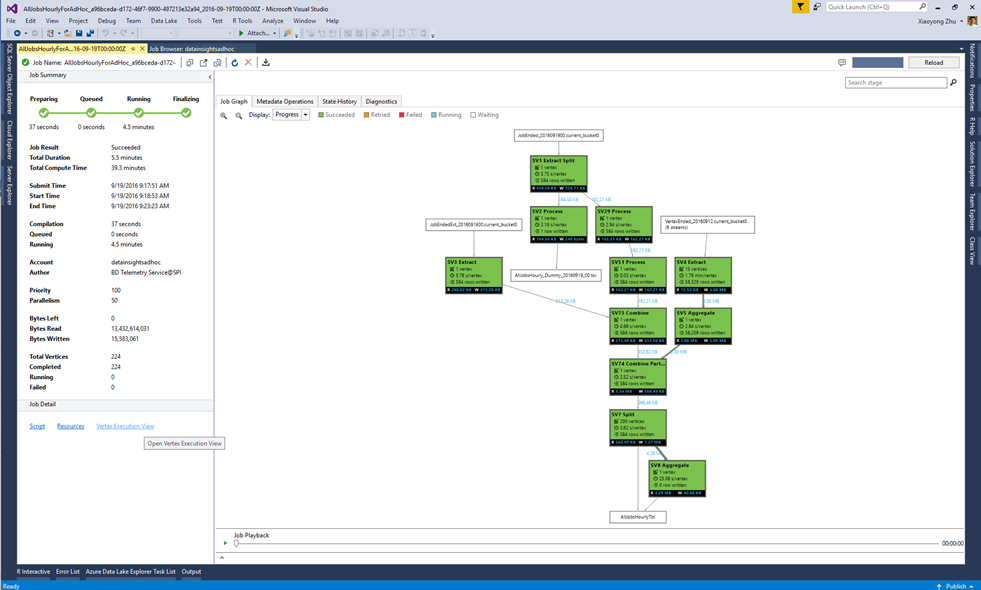
Grundlegendes zur Vertexausführungsansicht
Die Vertexausführungsansicht hat drei Teile:
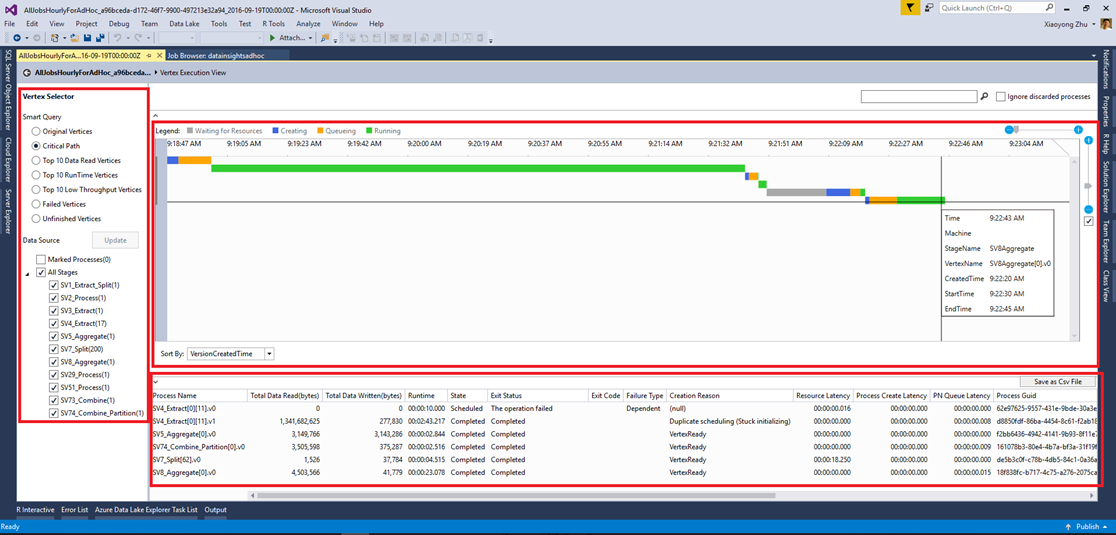
In der Vertexauswahl links können Sie Vertices nach Features auswählen (z.B. die zehn am meisten gelesenen Datenobjekte oder nach Phase). Einer der am häufigsten verwendeten Filter besteht darin, die Scheitelpunkte im kritischen Pfad zu sehen. Der kritischen Pfad ist die längste Kette von Vertices eines U-SQL-Auftrags. Das Verstehen des kritischen Pfads ist nützlich für das Optimieren Ihrer Aufträge, indem geprüft wird, welcher Vertex die meiste Zeit benötigt.
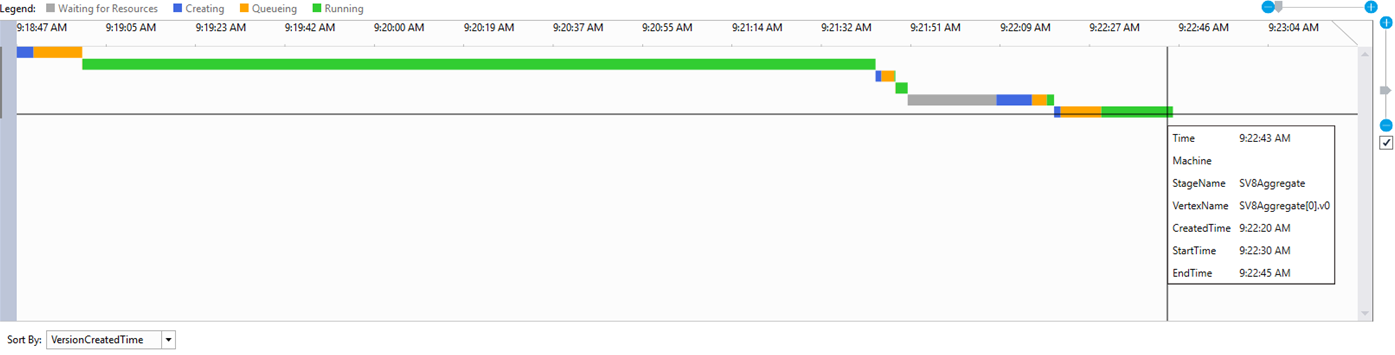
Der obere mittlere Bereich zeigt den Ausführungsstatus aller Vertices.
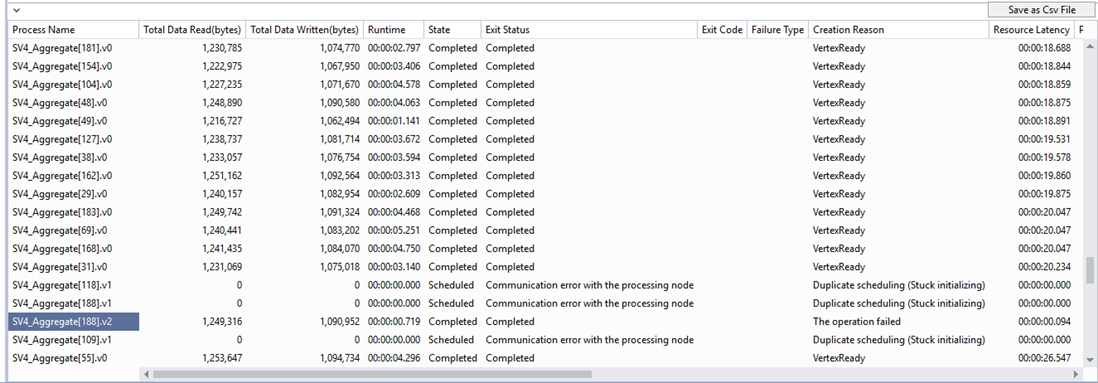
Der untere mittlere Bereich zeigt Informationen zu jedem Vertex:
- Process Name (Prozessname): Der Name der Vertexinstanz. Es besteht aus verschiedenen Teilen in StageName|VertexName|VertexRunInstance. Beispielsweise steht der Vertex SV7_Split[62].v1 für die zweite sich in Ausführung befindliche Instanz (.v1, der Index beginnt ab 0) der Vertexnummer 62 in der Phase SV7_Split.
- Total Data Read/Written (Gelesene/geschriebene Daten gesamt): Die Daten wurden von diesem Scheitelpunkt gelesen/geschrieben.
- State/Exit Status (Phasen/Exitstatus): Der finale Status wenn der Scheitelpunkt beendet ist.
- Exit Code/Failure Type (Exitcode/Fehlertyp): Der Fehler, wenn der Scheitelpunkt fehlgeschlagen ist.
- Creation Reason (Erstellungsgrund): Warum der Scheitelpunkt erstellt wurde.
- Resource Latency/Process Latency/PN Queue Latency (Ressourcenlatenz/Prozesslatenz/PN-Schlangenlatenz): Die Zeit, die der Scheitelpunkt benötigt, um auf Ressourcen zu warten, um Daten zu verarbeiten und in der Schlange zu bleiben.
- Process/Creator GUID (Prozess/Ersteller-GUID): GUID für den aktuell ausgeführten Scheitelpunkt oder dessen Ersteller.
- Version (Version): die n-te Instanz des ausgeführten Scheitelpunkts (das System plant möglicherweise neue Instanzen für einen Scheitelpunkt aus verschiedenen Gründen, z.B. Failover, Berechnungsredundanz usw.).
- Version Created Time (Erstellungszeit der Version).
- Process Create Start Time/Process Queued Time/Process Start Time/Process Complete Time (Startzeit der Erstellung durch den Prozess / Zeit des Prozesses in der Warteschlange / Startzeit des Prozesses / Abschlusszeit des Prozesses): wenn der Scheitelpunktprozess erstellt wird, wenn sich der Scheitelpunktprozess in der Warteschlange befindet, wenn der bestimmte Scheitelpunktprozess startet, wenn der bestimmte Scheitelpunktprozess beendet wird.
Nächste Schritte
- Informationen zum Protokollieren von Diagnoseinformationen finden Sie unter Zugreifen auf Diagnoseprotokolle für Azure Data Lake Analytics.
- Eine komplexere Abfrage finden Sie unter Analysieren von Websiteprotokollen mit Azure Data Lake Analytics.
- Zum Anzeigen von Auftragsdetails gehen Sie unter Use Job Browser and Job View for Azure Data lake Analytics jobs (Verwenden des Auftragsbrowsers und der Auftragsansicht für Azure Data Lake Analytics-Aufträge).